

|
WPS是英文Word Processing System(文字处理系统)的缩写。它集编辑与打印为一体,具有丰富的全屏幕编辑功能,而且还提供了各种控制输出格式及打印功能,使打印出的文稿即美观又规范,基本上能满足各界文字工作者编辑、打印各种文件的需要和要求。 WPS软件的Word文档表格与Excel表格标题行重复功能都是指当表格内容较多,最少超过两页时,第一行的表头标题行是否出现在第二页,第三页这样。但是在操作时这WPS的文档与表格略微不同。 第一步:我们先看第一word文档表格的标题行重复功能,如下图所示的表格,鼠标光标定位在表格第一行的任意一个单元格 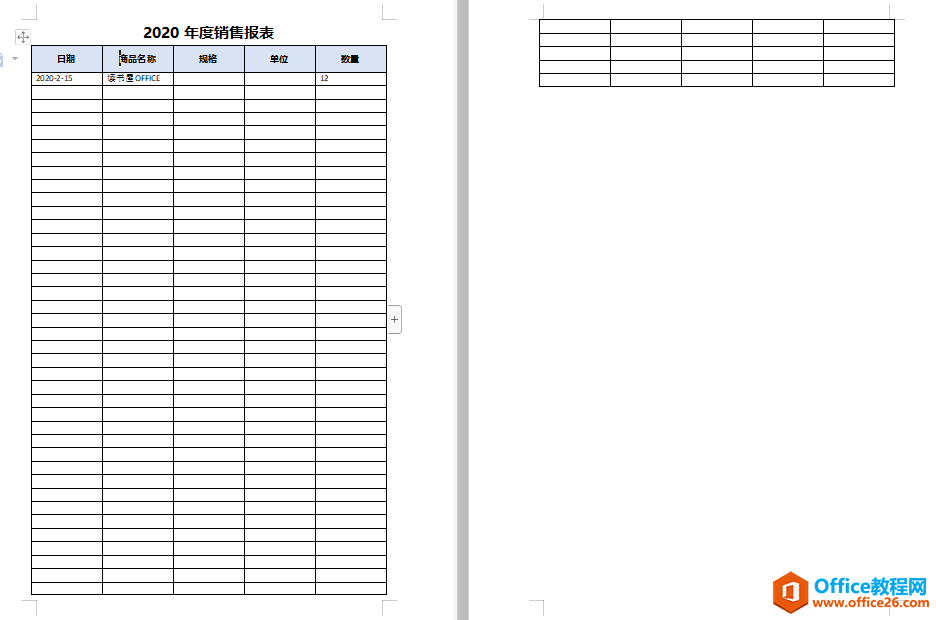 ? ? 第二步:单击【表格工具】—【标题行重复】即可完成,第二页自动就会现第一行标题,就相当于复制了,而且标题行内容发生变化,第二行,第三行也会自动变化。 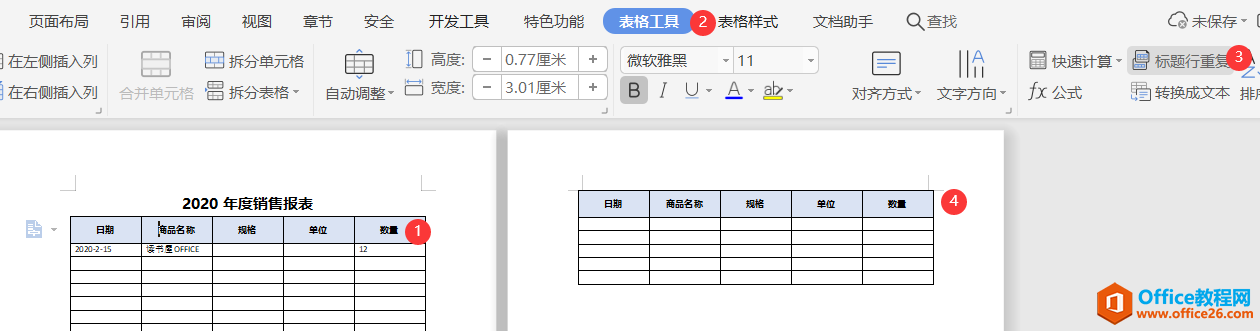 ? ? 现在看一下WPS表格如何实现标题行重复,WPS表格把标题行重复叫“打印标题或表头”,只不过这个表格同文档表格不同在于,表格可以自定义选择多行。 第一步;单击【页面布局】——【打印标题或表头】,弹出“页面设置”对话框 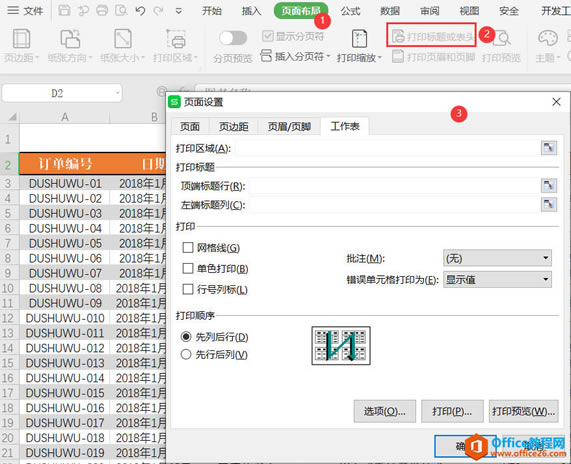 ? ? 第二步:光标先定在顶端标题行的位置,选择表格行号1与2把整两行都选择上,最后显示结果:$1:$2,然后确定。 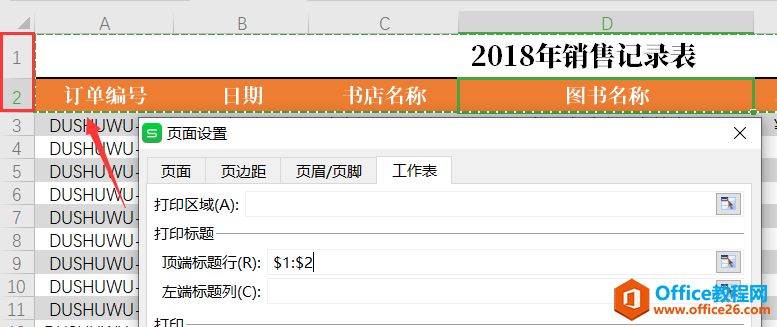 ? ? 第三步:单击【页面布局】—【打印预览】,出现打印预览视图,然后单击下一页按钮,可以看到表格第二页也会出现第一行与第二页标题信息。 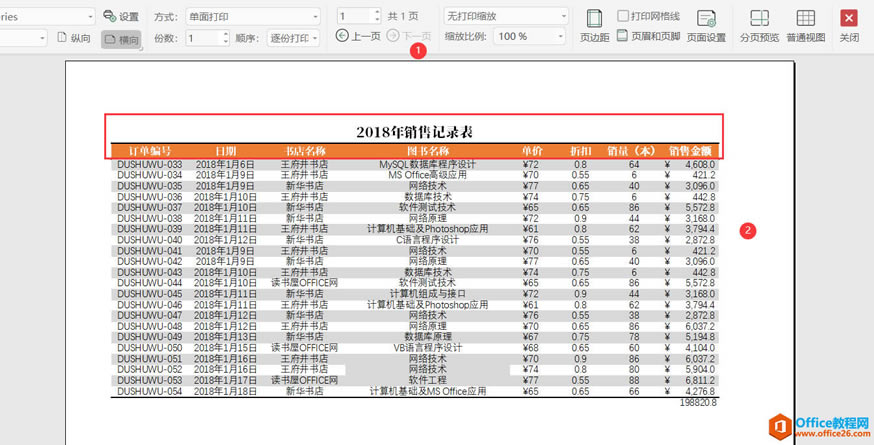 ? 在中国大陆,金山软件公司在政府采购中多次击败微软公司,现的中国大陆政府、机关很多都装有WPS Office办公软件。 |
温馨提示:喜欢本站的话,请收藏一下本站!